Workflow オーナーは、ワークフロー ビルダーを使用して Workflow テンプレートを構築および編集できます。Workflow テンプレートは、ビジネス プロセスを実行するためのニーズに応じて構築およびカスタマイズできます。
テンプレート ビルダーではワークフローを視覚化できるため、構築時に各タスク又はステップを明確に把握できます。
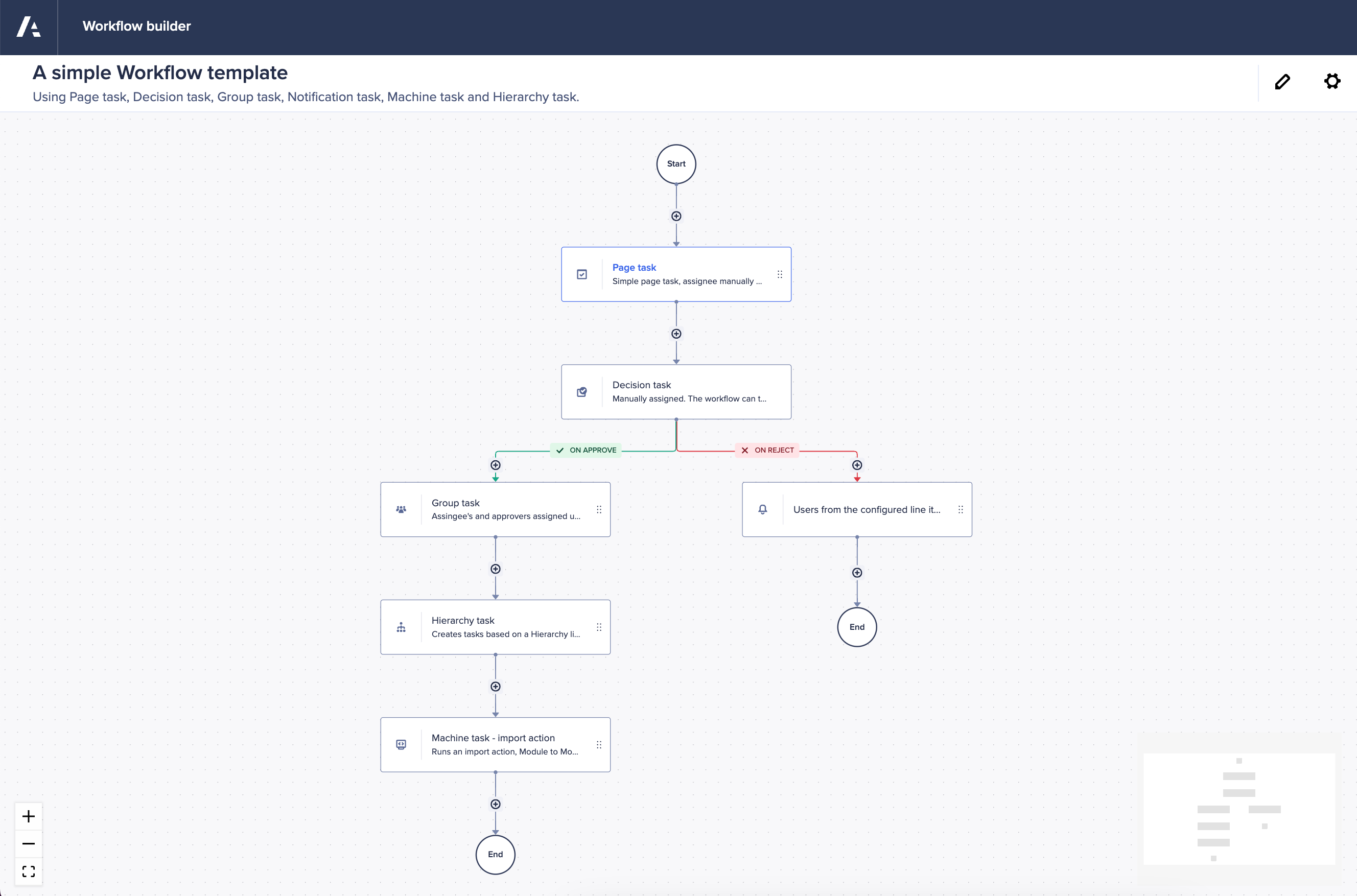
テンプレートを作成する方法は以下のとおりです。
- [Create] → [Template] を選択します。
- テンプレートの名前と説明を入力します。 を選択すると、ワークフロー ビルダーでこれらを編集できます。
- ワークフロー ビルダーでは、右側のパネルでステップを選択するか、キャンバスにステップをドラッグ & ドロップして、ワークフローにステップを追加できます。次のいずれかのタスクを選択できます。
- ページ タスク:一人の Anaplan ユーザーに割り当てられる 1 回限りのタスクです。
- グループ タスク:ユーザー グループに割り当てられるタスクです。どのユーザーでもタスクを完了できます。
- 階層タスク:一連の依存タスクに続くタスク グループです。
- マシン タスク: Anaplan アクションによって実行されるタスク。マシン タスクにはユーザーの操作は不要です。
- 意思決定タスク:特定のステップの承認を決定するタスクです。
- 通知ステップ:割り当てられたユーザーにカスタム通知メッセージを送信するタスクです。
- Data Orchestrator: Anaplan Data Orchestrator アクションによって進められるタスクです。
を選択すると、ワークフローで Data Orchestrator ステップが失敗した場合に何が起こるかを選択できます。
- 最初のタスクを追加したら、キャンバス上の のいずれかを選択して、さらにタスクを追加できます。アイコンの位置は、ワークフローのどこに新しいタスクが追加されるかを示しています。
テンプレート内のタスクをキャンバス上の新しい位置にドラッグ & ドロップすることで、タスクの順序を変更できます。 - ステップを削除するには、ステップを選択し、[Configure step] パネルで を選択します。
- 次のいずれかを選択します。
- テンプレートを公開するには [Publish] を選択します。
- さらに変更が必要な場合は [Save as draft] を選択します。後からこのテンプレートに戻ってくることができます。
ワークフロー テンプレートを公開したら、[Templates] → [Start workflow] でそのワークフロー テンプレートを選択して実行できます。定期的に実行したり、特定の時間に実行したりするためのスケジュールを作成することもできます。

